
Win8程序没有响应怎么办?Win8程序没有响应的解决方法
时间:2021-04-13 07:11:43
作者:yanadmin
来源:60xp系统管家
1. 扫描二维码随时看资讯
2. 请使用手机浏览器访问:
http://m.60xp.com/course/7004.html
手机查看
最近有Win8用户反映,打开一些软件的时候总是会出现“程序没有响应”的提示,导致软件运行失败。这让用户非常的烦恼。那么,Win8程序没有响应怎么办呢?下面,针对这一问题,小编就来教教大家Win8程序没有响应的解决方法。
方法步骤
方法一、修改注册表
1、打开电脑左下角【开始】菜单,找到【运行】选项,点击打开;
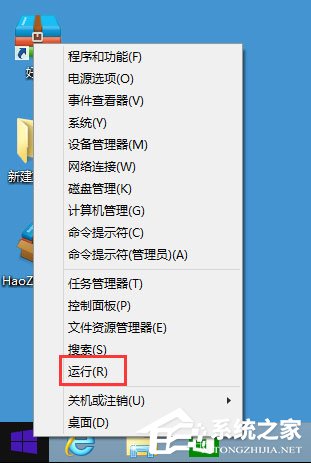
2、在弹出的运行对话框中输入regedit命令,点击确定,进入注册表编辑界面;
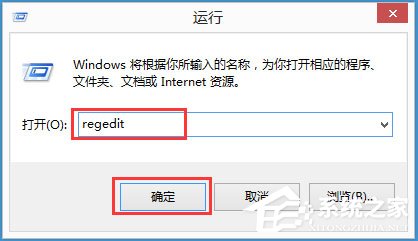
3、进入注册表界面,定位到【HKEY_CURRENT_USERControl PanelDesktop】项下;

4、在右方空白处右键点击选择【新建】,【DWord 32】值;
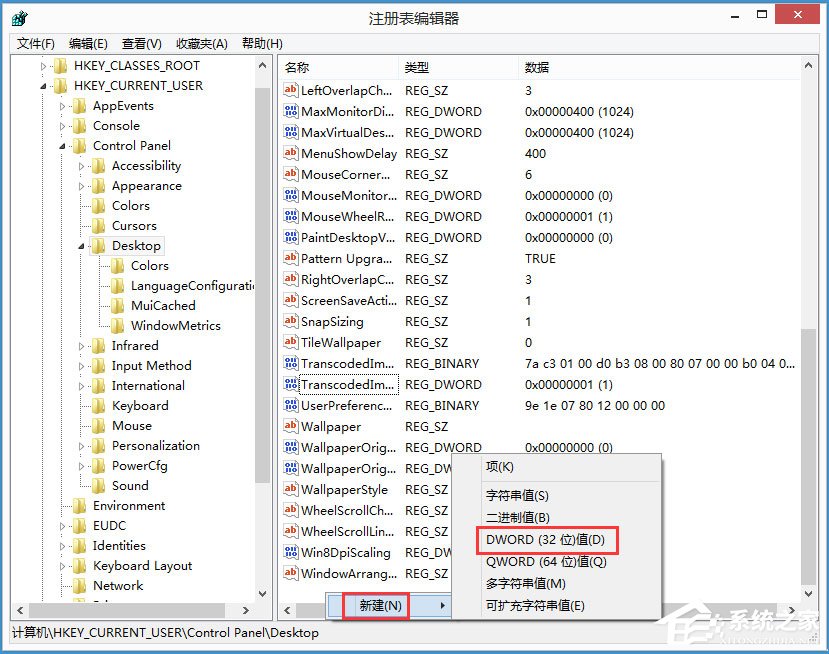
5、新建完毕,点击将其名称命名为WaitToKillAppTimeout,然后双击进行编辑将其数值设置为0即可。
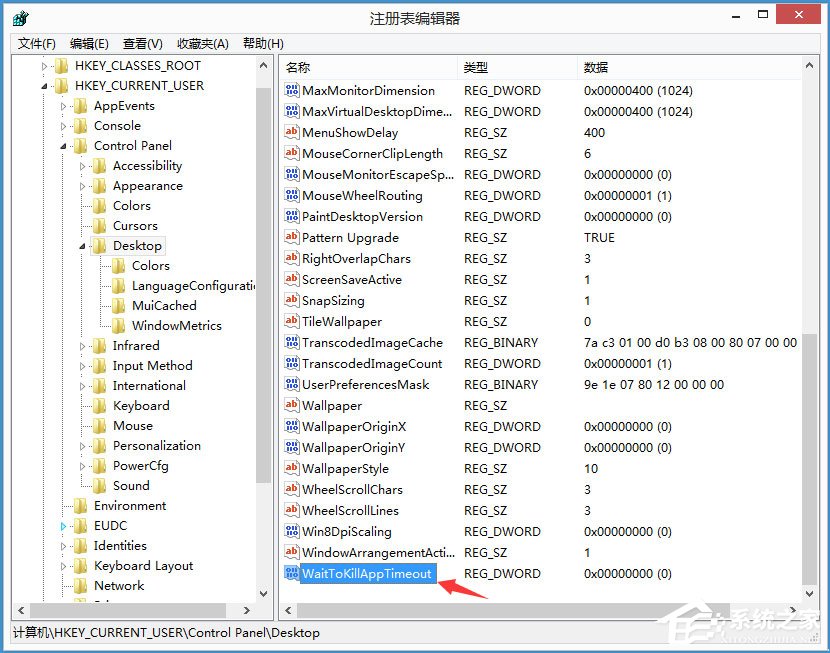
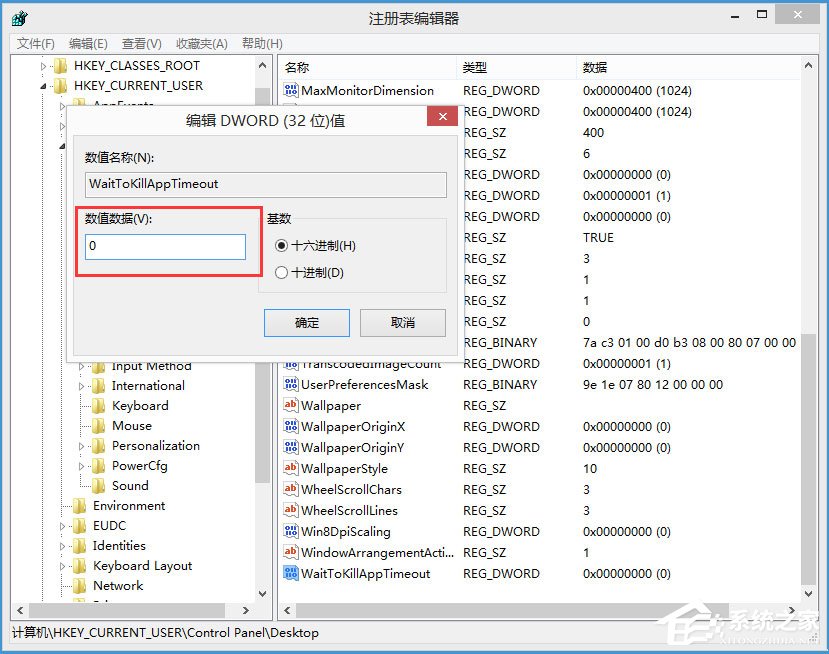
方法二、清理电脑垃圾
1、打开电脑安全卫士软件,进入主界面,点击下方【电脑清理】选项;
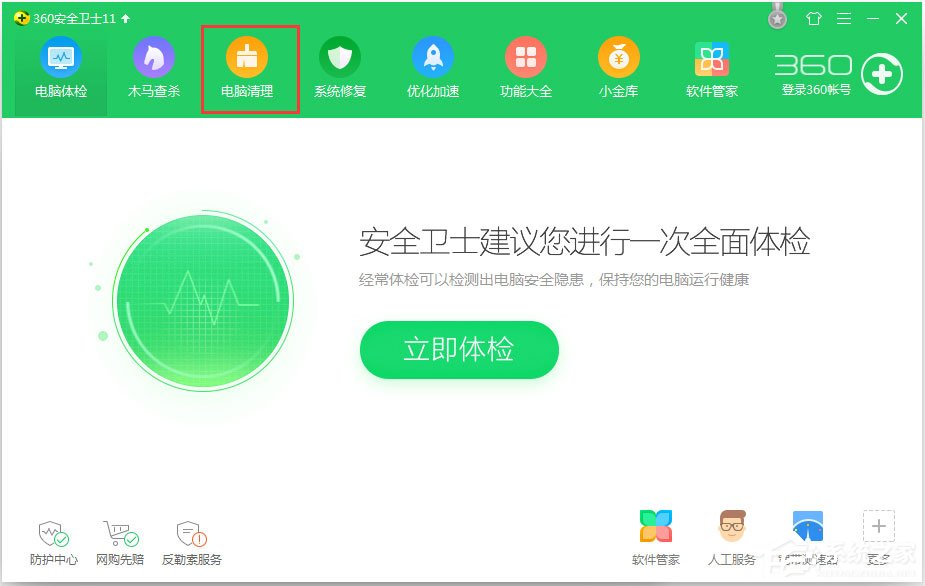
2、进入清理界面,点击【全面清理】即可。
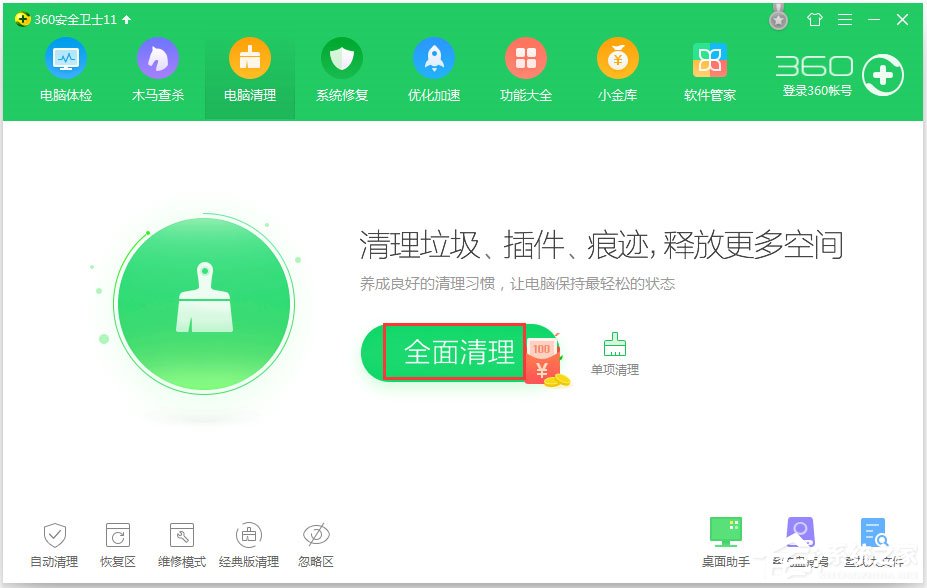
以上就是Win8程序没有响应的具体解决方法,相信通过以上方法进行操作后,再次打开软件的时候就不会再出现没有响应的提示了。
相关教程
热门教程
- 周
- 总
- 862次 1 Win8如何自定义鼠标指针?Win8电脑自定义鼠标指针教程
- 723次 2 Win8电脑怎么禁用家庭组服务?win8禁用家庭组服务图文教程
- 694次 3 Win8电脑装了Win7系统无法正常开机了怎么办?
- 669次 4 Win8电脑如何进行远程连接?Win8电脑进行远程连接的方法
- 644次 5 Win8怎么重装系统Win7?Win8重装系统Win7详细教程
- 607次 6 Win8系统如何关闭系统还原?Win8系统关闭系统还原的方法
- 606次 7 Win8画图工具在哪里?Win8打开画图工具的方法
- 601次 8 Win8电脑怎么打开任务计划?Win8电脑打开任务计划方法
- 588次 9 Win8电脑怎么进行无损分区?win8电脑无损分区教程
- 583次 10 电脑怎么重装Win8系统?Win8系统重装教程
人气教程排行
- 1159次 1 Win10如何取消平板模式?平板模式如何切换回传统桌面?
- 1064次 2 关机后一直卡在“正在准备 Windows,请不要关闭你的计算机”怎么办?
- 1063次 3 Win10系统如何禁止自动安装捆绑软件?
- 1037次 4 bashrc配置文件是什么?linux如何编辑bashrc配置文件?
- 1030次 5 WinXP系统要怎么重装?在线重装xp系统图文教程
- 1011次 6 Win7旗舰版如何设置锁屏密码的方法?
- 1003次 7 WinXP打开图片提示“该文件没有与之关联的程序来执行该操作”怎么办?
- 971次 8 Deepin Linux怎么安装?Deepin Linux安装步骤简述
- 969次 9 Linux(CentOS)如何安装DNS服务器?
- 914次 10 Win XP系统如何禁止流氓软件自动安装?




